Comment lier des éléments, du contenu ou des objets à une diapositive PowerPoint
Vous pouvez utiliser des liens hypertexte pour lier des graphiques à d'autres éléments tels que des pages Web, différents fichiers et différentes présentations de fichiers dans PowerPoint . Lorsque l'utilisateur clique sur le lien, il sera transféré à l'emplacement du fichier. Vous pouvez joindre un lien hypertexte à n'importe quel objet sélectionné sur la diapositive, par exemple, du texte et des graphiques. Vous pouvez informer les utilisateurs du type de données affichées lorsque le lien est cliqué en spécifiant le texte qui doit apparaître dans une info(ScreenTip) -bulle lorsqu'il pointe vers un élément lié.
Dans ce tutoriel, nous allons vous expliquer comment lier du contenu :
- Vers une diapositive sélectionnée.
- Vers un fichier existant.
- Vers une page Web.
- Vers un e-mail.
- Comment créer une info- bulle(ScreenTip) pour les graphiques liés.
1] Comment(How) lier des éléments à une diapositive sélectionnée
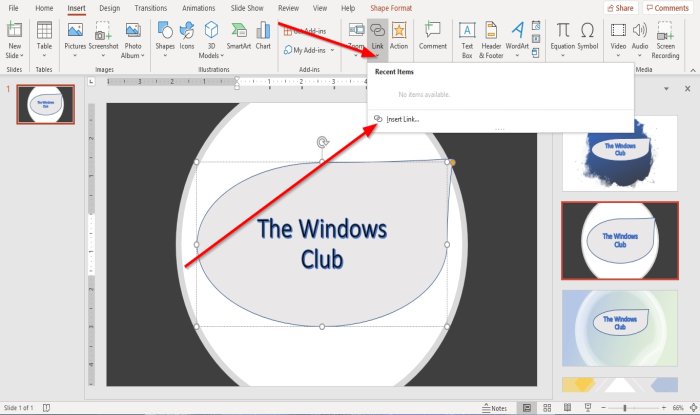
Dans l' onglet Insertion du groupe (Insert )Liens(Links) , cliquez sur le bouton Lien(Link) .
Dans la liste déroulante Lien , cliquez sur (Link)Insérer un lien(Insert Link) .

Une boîte de dialogue Insérer un lien hypertexte(Insert Hyperlink) apparaît.
Sous Lien vers(Link to) ; Cliquez sur Placer dans ce document(Place into this document) .
Dans Placer dans ce document(Place into this document) , répertoriez et sélectionnez la diapositive souhaitée et cliquez sur OK .
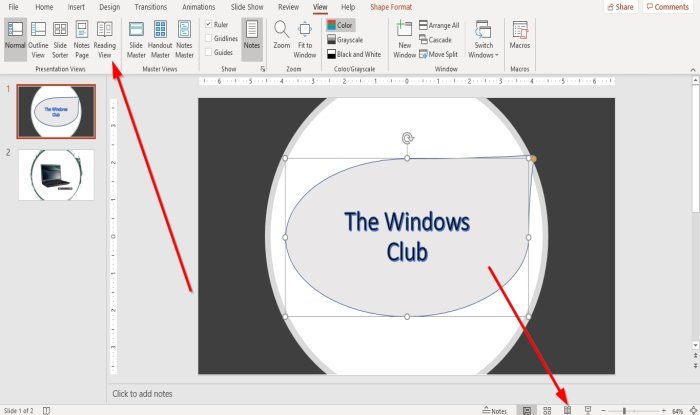
Pour tester si le lien hypertexte fonctionne, accédez à l' onglet Affichage dans le groupe (View)Affichages de la présentation(Presentation Views) , cliquez sur Mode Lecture(Reading View) ou sélectionnez Mode Lecture(Reading View) en bas à droite de la fenêtre.
Dans la vue de lecture(Reading View) , cliquez sur l'image ; il vous transférera sur l'image pour tester le lien.
2] Comment(How) lier du contenu à un fichier existant

Cliquez sur l'image.
Dans la boîte de dialogue Modifier le lien hypertexte(Edit Hyperlink) , cliquez sur Fichier ou page Web existant(Existing File or WebPage) .
Dans la fenêtre Fichier ou page Web existant(Existing File or Webpage) , cliquez sur le fichier souhaité.
Cliquez sur OK .
Accédez à la vue Lecture(Reading view) pour tester le lien hypertexte.
3] Comment(How) lier des graphiques à une page Web

Cliquez sur l'image.
Dans la boîte de dialogue Insérer un lien hypertexte(Insert Hyperlink) , cliquez sur Fichier ou page Web existant(Existing File or WebPage) .
Dans la zone Adresse(Address box) , saisissez l'URL de la page Web.
Ou cliquez sur Parcourir les pages(Browse Pages) et sélectionnez une URL.
Cliquez sur OK .
4] Comment(How) lier des objets à un message électronique(Email)

Dans la boîte de dialogue Modifier le lien hypertexte(Edit Hyperlink) , cliquez sur Adresse e(Email Address) -mail .
Saisissez une adresse e-mail(Email Address) et un objet(Subject) , puis cliquez sur OK .
Lire(Read) : Comment créer des champs calculés dans Access(How to create Calculated Fields in Access) .
5] Comment(How) créer une info- bulle(ScreenTip) pour les graphiques liés
Une info(ScreenTip) -bulle est une fonctionnalité qui vous permet d'entrer un lien personnalisé sur un texte.

Dans le coin supérieur droit de la boîte de dialogue Modifier le lien hypertexte(Edit Hyperlink) , cliquez sur Info- bulle(ScreenTip) .
Une boîte de dialogue d'info(ScreenTip) -bulle apparaîtra, entrez votre texte et cliquez sur OK.

Accédez à la vue Lecture(Reading view) .
J'espère que ça aide; si vous avez une question, veuillez commenter ci-dessous.
Related posts
Comment 08734830 en PowerPoint
Comment superposer des objets dans une présentation PowerPoint
Comment flou une image dans PowerPoint
Excel, Word or PowerPoint ne pouvait pas commencer la dernière fois
Comment relier un PowerPoint presentation à un autre
Comment insérer un Countdown Timer dans un PowerPoint presentation
Best PowerPoint gratuit à Image converter software and online tools
Comment faire un Mind Map dans Microsoft PowerPoint
Comment créer un Photo Album dans PowerPoint
Comment ajouter un Callout dans PowerPoint Slide
Comment activer et fusion Shapes dans PowerPoint
Comment créer un Mouseover Text Effect dans PowerPoint
Comment ajouter des crédits roulants dans PowerPoint presentation
Comment réparer le PowerPoint Impossible d'enregistrer file error
Comment utiliser Presenter Coach dans Microsoft PowerPoint Online
Comment créer un Roadmap dans PowerPoint
Comment effacer le Clipboard dans Excel, Word or PowerPoint
Augmentez le nombre de fichiers récents au Word, Excel, PowerPoint
Comment grouper ou dégrouper des objets dans PowerPoint Online and Google Slides
Comment créer et insérer un Pyramid dans PowerPoint
